Gmail et les filtres Anti-Spams
Les utilisateurs de Gmail parfois ne reçoivent pas les messages électroniques légitimes de sociétés, d'administrations, d'associations qu'ils soutiennent, de sites qu'ils suivent, etc.
Ne pas recevoir un courriel important peut être parfois plus néfaste que de recevoir trop de spams, voici donc la marche à suivre pour mettre sur liste blanche une adresse mail particulière ou un nom de domaine complet dans Gmail et faire en sorte de faciliter la réception des courriels provenant d'un site ou d'un contact précis.
En 2023 de nombreuses boites de messageries ont durcies plus encore leur filtre "anti-spams", notamment Gmail, Yahoo, Outlook, La poste, Orange etc. Et désormais même les listes blanches ne suffisent parfois plus à contourner ces blocages "anti-spam", car il arrive que les listes blanches soient purement et simplement ignorées et parfois même que les courriels ne parviennent même plus dans le dossiers des "Indésirables". Ils sont bloqués et vous ne les verrez jamais. Si vous rencontrez ce genre de choses de la part d'une société dont vous ne recevez pas ou plus les courriels, mettez vous en contact avec eux (si possible depuis une autre adresses mail) et remontez-leur l'information. Ce sont généralement de mauvais (ou non) réglages au niveau de leur DNS et plus précisément des normes d'authentifications DKIM, SPF et DMARC.
Créer une liste blanche sur Gmail
- Connectez-vous à votre compte Gmail sur votre ordinateur via votre navigateur Internet ;
- Cliquer sur l'icone ⚙ (Rouage) en haut à droite ;
- Puis sur "Voir tous les paramètres" dans le menu qui va se déplier ;
- Cliquez sur l'onglet "Filtres et adresses bloquées" ;
- Cliquez sur "Créer un filtre" ;
-
Dans le champ "De" au lieu d'écrire toute l'adresse mail, n'inscrivez que "@lenomdedomaine" que vous ne voulez surtout pas bloquer
par exemple "@leshirondellesdunet.com" (sans les guillemets) ; - Laissez tous les autres champs vides, puis cliquez sur "Créer un filtre" ;
- Cochez la case "Ne jamais envoyer dans le dossier Spam" ;
- Confirmez en cliquant sur "Créer un filtre" ;
- Votre nouveau filtre apparaîtra alors dans la liste des filtres comme ci-dessous.
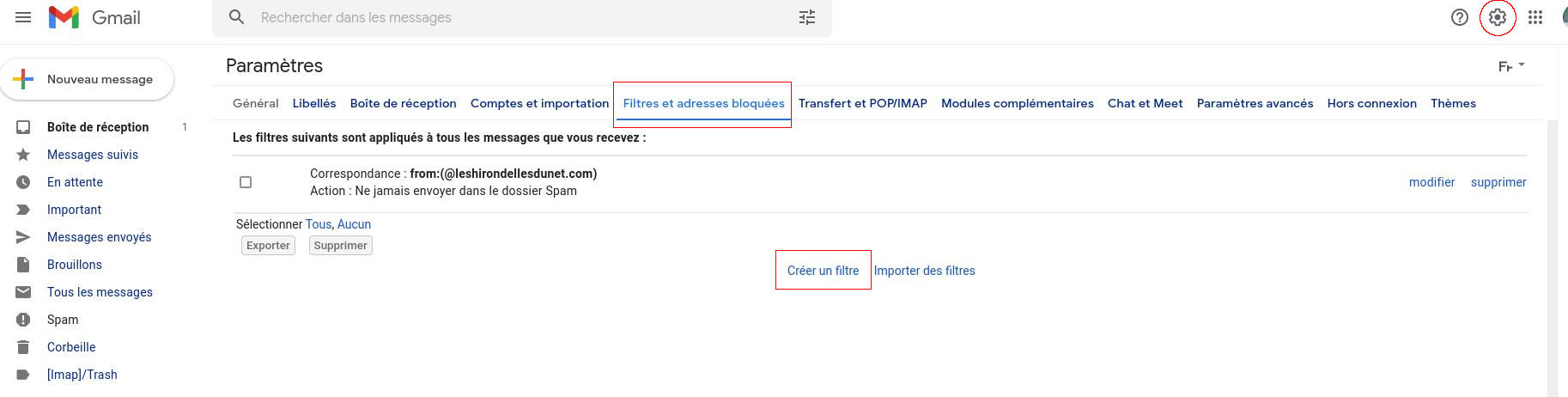
NB.Si vous ne souhaitez qu'autoriser une adresse particulière et non tout un domaine, indiquez dans le champ "De" l'adresse mail complète.
Vous avez aimé cet article, partagez-le !
